学习制作漂亮的店铺宝贝图片防盗水印 PS淘宝美工教程
防盗水印 人气:0PS淘宝美工教程:学习制作漂亮的店铺宝贝图片防盗水印,PS图片水印制作教程,众所周知,一个吸引人驻足停留的淘宝店铺,一个顺利成交的宝贝,不仅在于其物美价廉的本质,图片的美观及真实性更另顾客重视!大家都不想自己辛辛苦苦拍摄及制作出来的照片轻易的就被人家盗用,拿来做他们店铺的“推荐宝贝”吧?!防盗水印社区已经有普遍介绍了,今天我给亲们介绍一款防盗图章,个人觉得放在宝贝里更显得专业,而且适用性广。那今天就跟我一起来学习PS制作“防盗图章”吧!先看一张成品的效果图哈:

可以看到右上角的一个图章"实物拍摄 盗图必究“就是我们今天要学的
首先:1、确保您电脑里已安装了PS软件:

。打开软件,新建一个文件,并设置好参数(图层的高度、宽度等数据),如图:
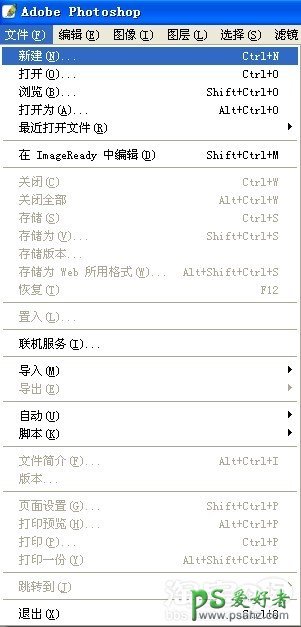
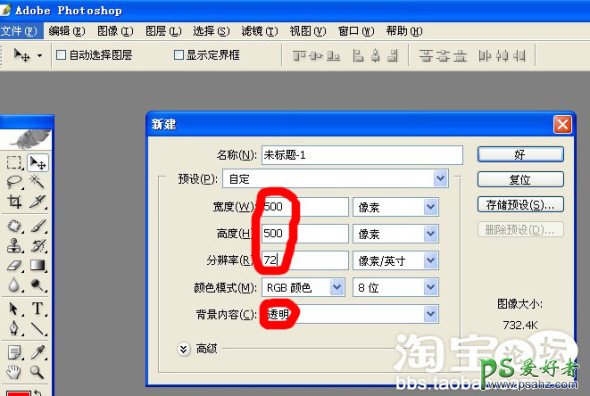
2、选择“椭圆工具”右击,确认选中此选项。
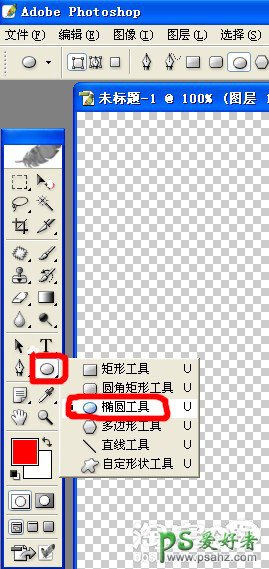
3、点击鼠标左键,在图层上任意画一个常规大小的椭圆形,并对这个椭圆形的背景进行调色,选出您所喜欢的背景色。在这里,我选的是比较中性的---银灰色。点击”好“以确认。
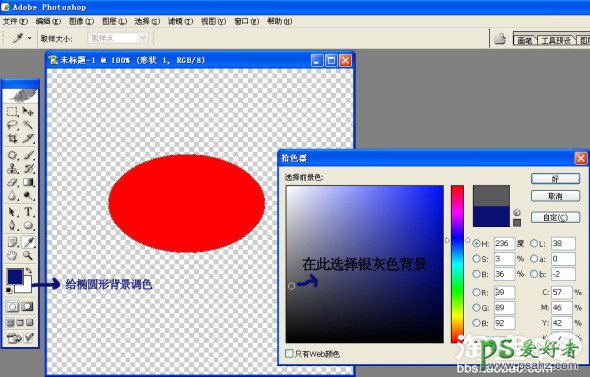
4、在左侧选项内,找到”油漆桶“图标,右击,选择”油漆桶工具“
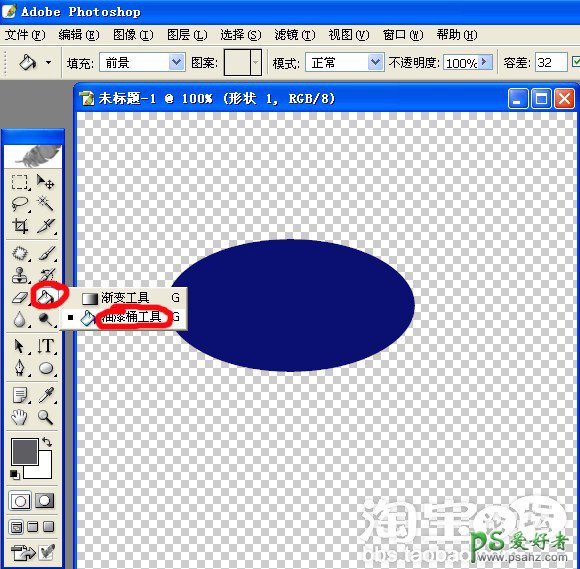
5、此时会跳出一个选项栏,选择要栅格化形状。
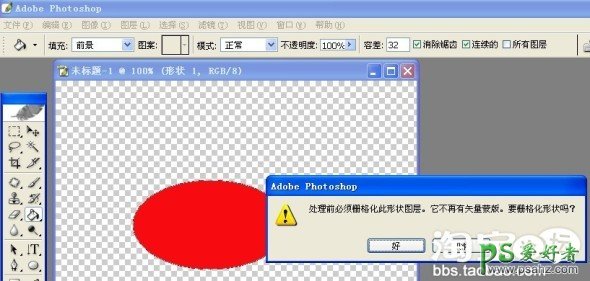
此时会有一个油漆桶样的图标在椭圆形上,左击一下便可,椭圆形背景颜色将会变成您刚才选中的颜色。

6、在右侧的图层窗口选择”混合选项“,会弹出一个选项框。勾选几个设置。如图:
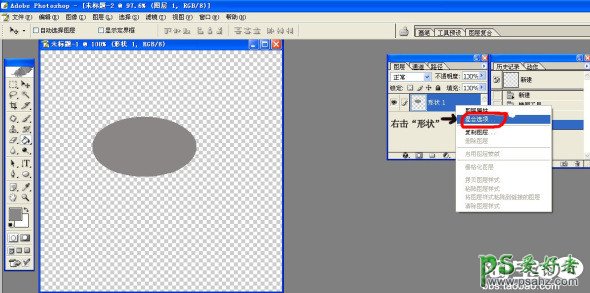

在投影选项中,将”角度、距离等设置好参数“,一定要选择”消除锯齿“
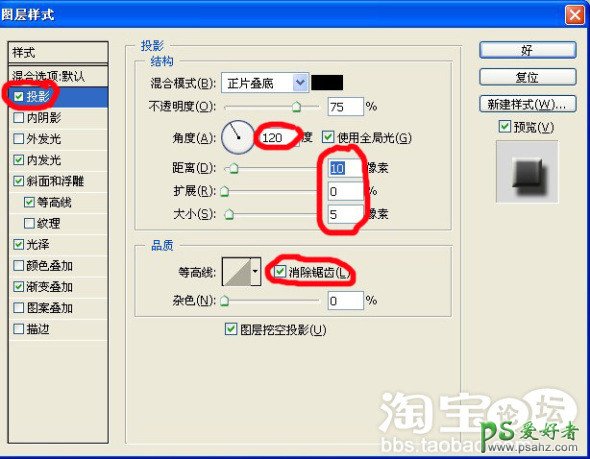
在内发光选项里,选择您喜欢的杂色,别忘记一定要选择”消除锯齿“
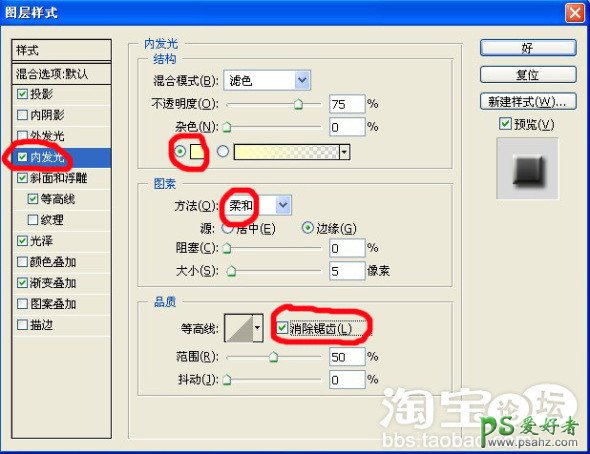
斜面与浮雕的设置如图,
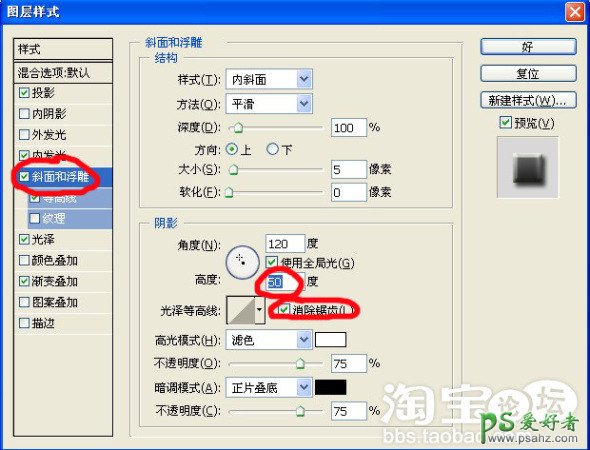
剩余的光泽及渐变叠加选项无特殊设置,只要记得选择“消除锯齿”选项。
7、在椭圆形的图层上写上文字,即我们图标上的标语:100% 实物拍摄,盗图必究“
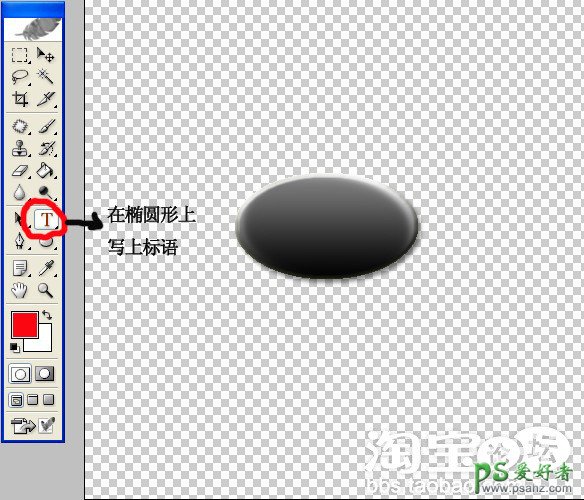
写好文字后,设置成自己满意的颜色。并对字体大小,位置进行设置
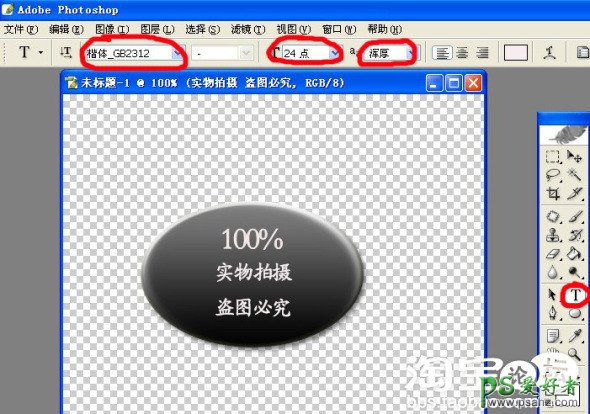
8、在图层选项里选择”合并可见图层“。这样我们的椭圆形图标和里面的文字就是一个整体了。

9、存储的时候,建议存一个”PSD“格式和一个”JPG"格式。PSD格式以后可以方便您在图层上进行修改,可以修改文字或是图层的颜色等。JPG格式可以方便您在宝贝图片上加入这个防盗图标!
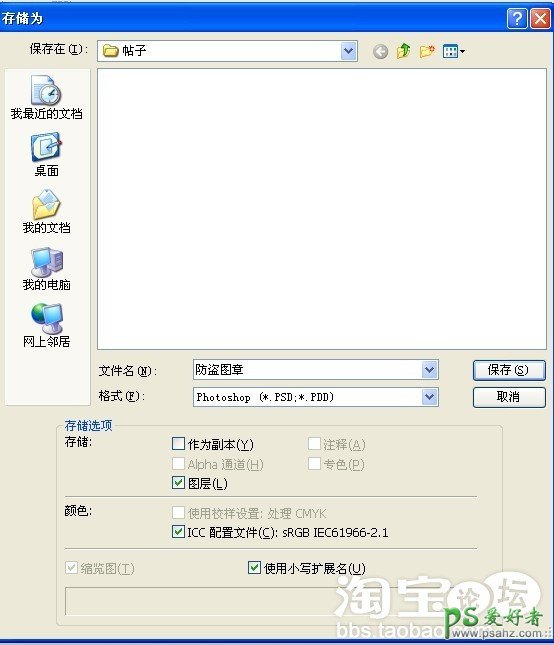
10、这样,一个防盗图章就做好了。

加载全部内容